苹果手机如何简单涂掉照片内容?
在苹果手机自带照片编辑中,使用“标记”工具可以模拟涂抹:,1. 打开照片,点击右上角“编辑”。,2. 点击顶部“...”或“标记”图标(笔尖形状)。,3. 选择笔刷(如马克笔),调整颜色和粗细。,4. 用手指在需要遮盖的区域涂抹即可。,注意: 这更像是用笔画线覆盖,效果不如专业马赛克工具,如需更强遮盖效果(如模糊、马赛克),需使用第三方修图App(如美图秀秀、Snapseed)。
在苹果手机上涂抹照片是一种常见的编辑需求,通常用于保护隐私(如遮挡人脸、车牌号)或进行创意修饰,苹果的iOS系统提供了内置工具来实现这一功能,同时也有丰富的第三方应用可供选择,下面,我将详细介绍两种主要方法:使用iPhone自带的照片编辑工具和使用第三方应用,所有步骤基于iOS 16及以上版本,确保操作简单易懂。
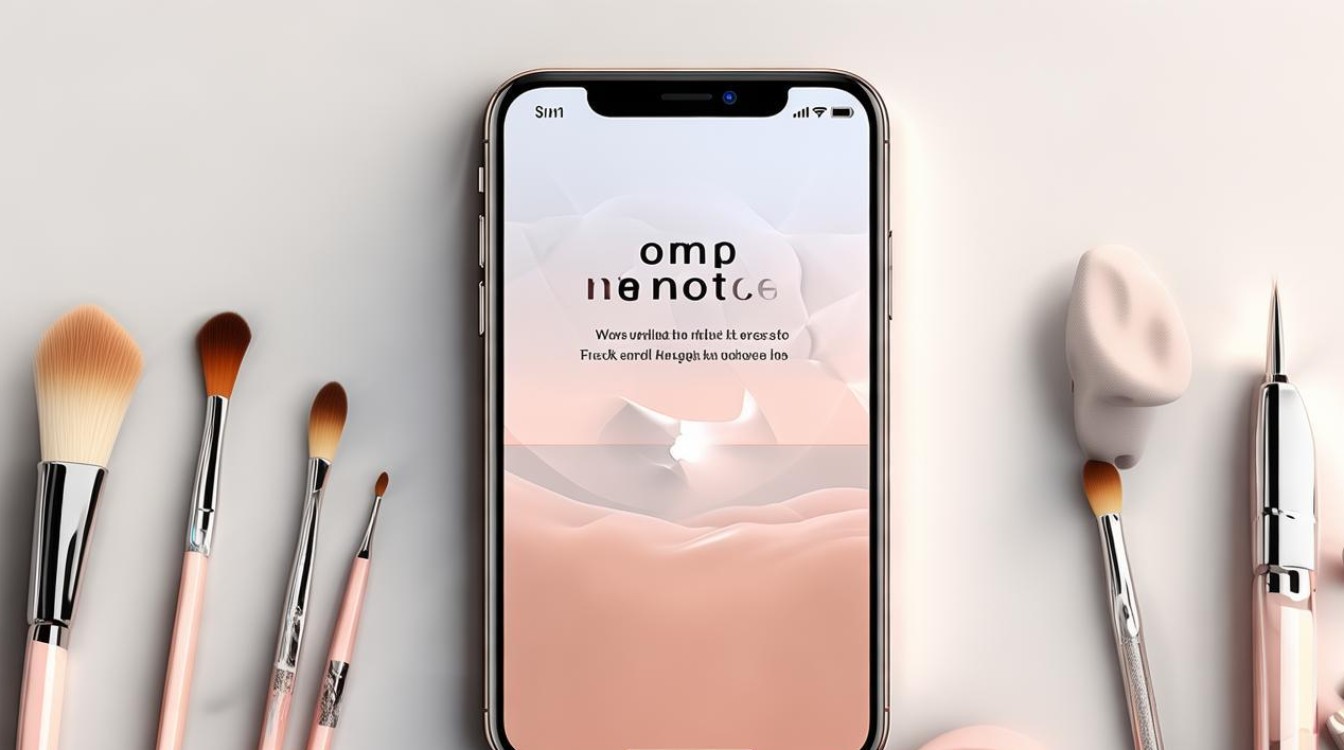
使用iPhone内置照片编辑工具涂抹照片
苹果手机自带的照片应用(Photos)支持基本的标记功能,包括画笔工具,可以用来涂抹照片,这种方法免费、无需下载额外应用,适合快速编辑,以下是详细步骤:
- 打开照片应用:在iPhone主屏幕上找到“照片”图标,点击进入。
- 选择要编辑的照片:浏览相册,找到需要涂抹的照片,点击打开。
- 进入编辑模式:点击右上角的“编辑”按钮(如果看不到,请先点击照片一次以显示工具栏)。
- 使用标记工具:
- 在编辑界面底部,找到并点击“标记”图标(一个圆圈内有三点的图标,或画笔图标)。
- 这时,屏幕底部会出现工具栏,包括画笔、橡皮擦、文本等选项。
- 选择“画笔”工具(通常是一个笔尖图标),然后调整画笔大小和颜色:
- 点击颜色盘选择涂抹颜色(建议选择与背景相近的颜色,如黑色或白色,以达到“涂抹”效果)。
- 滑动大小滑块调整画笔粗细(较粗的画笔更适合大面积涂抹)。
- 用手指在照片上涂抹需要遮挡的区域(如人脸、文字),涂抹时,可以放大照片(双指缩放)进行精细操作。
- 修正错误:如果不小心涂错,点击“橡皮擦”工具擦除部分区域,或点击“撤销”箭头(左上角)重试。
- 保存编辑:涂抹完成后,点击右上角的“完成”按钮,系统会自动保存原图和编辑后的版本(原始照片不会被覆盖,可在“相册”中查看编辑历史)。
专业提示:
- 如果涂抹效果不理想,可以重复编辑:重新进入“编辑”模式,选择“还原”恢复原图。
- 此方法适合简单涂抹,但对于复杂效果(如模糊或渐变),内置工具功能有限,建议结合第三方应用。
使用第三方应用涂抹照片
如果内置工具无法满足需求(如需要高级模糊、马赛克或智能涂抹),可以下载免费或付费的第三方应用,这些应用通常提供更多功能,操作也更专业,以下是推荐的应用和步骤:
-
推荐应用:
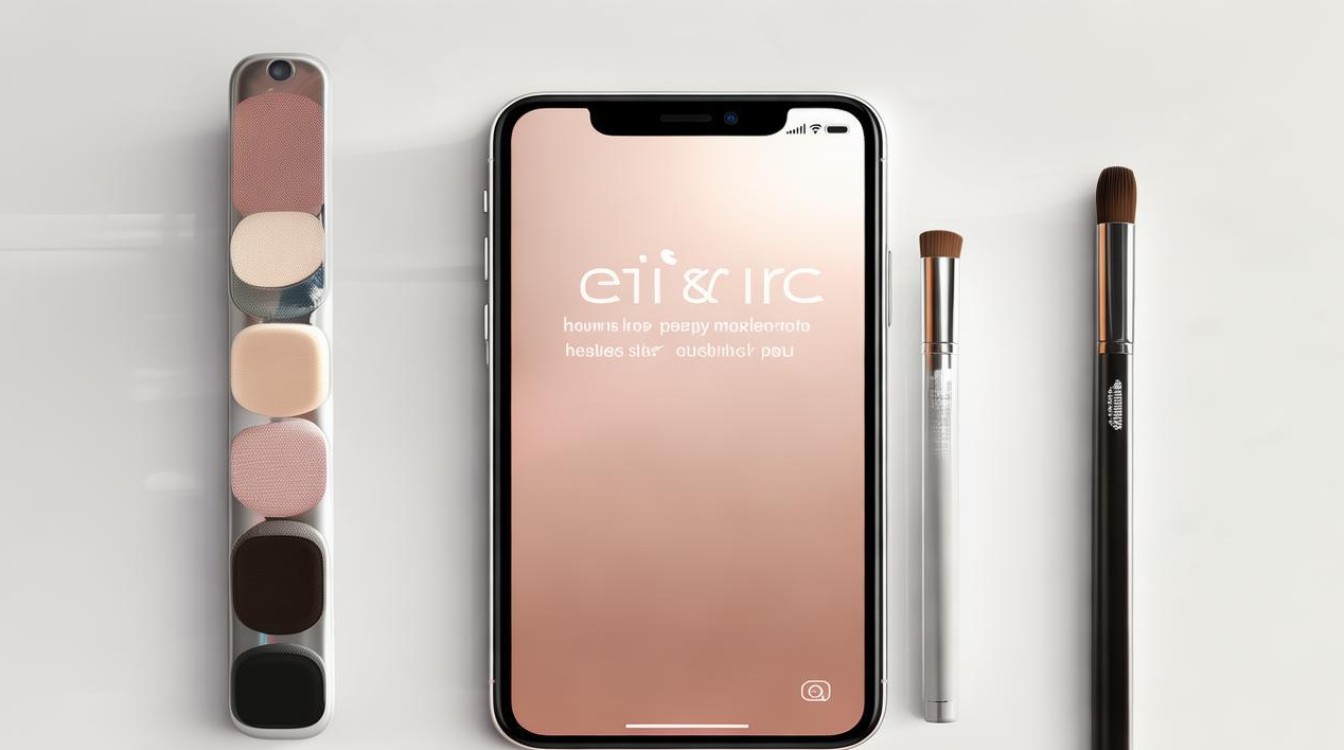
- Snapseed(免费,Google开发):功能强大,支持“修复”和“画笔”工具,适合精确涂抹。
- Adobe Photoshop Express(免费,Adobe开发):提供“模糊”和“马赛克”效果,操作直观。
- PicsArt(免费,有内购):创意编辑工具多,包括贴纸和画笔,适合趣味涂抹。
- 下载方式:在App Store搜索应用名称,安装后打开。
-
以Snapseed为例的涂抹步骤:
- 打开Snapseed,点击“+”导入照片。
- 选择底部工具栏的“工具” > “修复”(或“画笔”)。
- 使用“修复”工具:适合点状涂抹(如去除小物体),点击要遮挡的区域自动修复。
- 使用“画笔”工具:选择“曝光”或“饱和度”画笔,调整大小和不透明度,涂抹区域(类似内置工具,但更精细)。
- 完成后,点击“√”确认,然后导出照片(保存到相册)。
-
以Adobe Photoshop Express为例的涂抹步骤:
- 打开应用,选择“编辑照片”导入图片。
- 点击“效果” > “模糊”或“马赛克”。
- 选择“径向模糊”或“线性模糊”调整区域,用手指涂抹需要遮挡的部分。
- 或使用“画笔”工具手动涂抹。
- 调整强度后,点击“保存”导出。
专业建议:
- 隐私保护:涂抹时确保完全覆盖敏感信息,避免使用透明颜色,完成后,检查照片在不同设备上的显示效果。
- 性能优化:第三方应用可能占用存储空间,建议定期清理缓存,优先选择高评分应用(如App Store评分4.5+),以确保安全。
- 备份原图:编辑前,通过iCloud或电脑备份照片,防止数据丢失。
在苹果手机上涂抹照片,通过内置工具(标记功能)或第三方应用(如Snapseed)都能轻松实现,内置方法快捷免费,适合日常使用;第三方应用则提供更多创意选项,无论哪种方式,操作时注意保护隐私和保存备份,如果您是编辑新手,建议从内置工具开始练习,逐步尝试高级应用,苹果的生态系统确保了这些工具的稳定性和安全性,让照片编辑既简单又可靠。
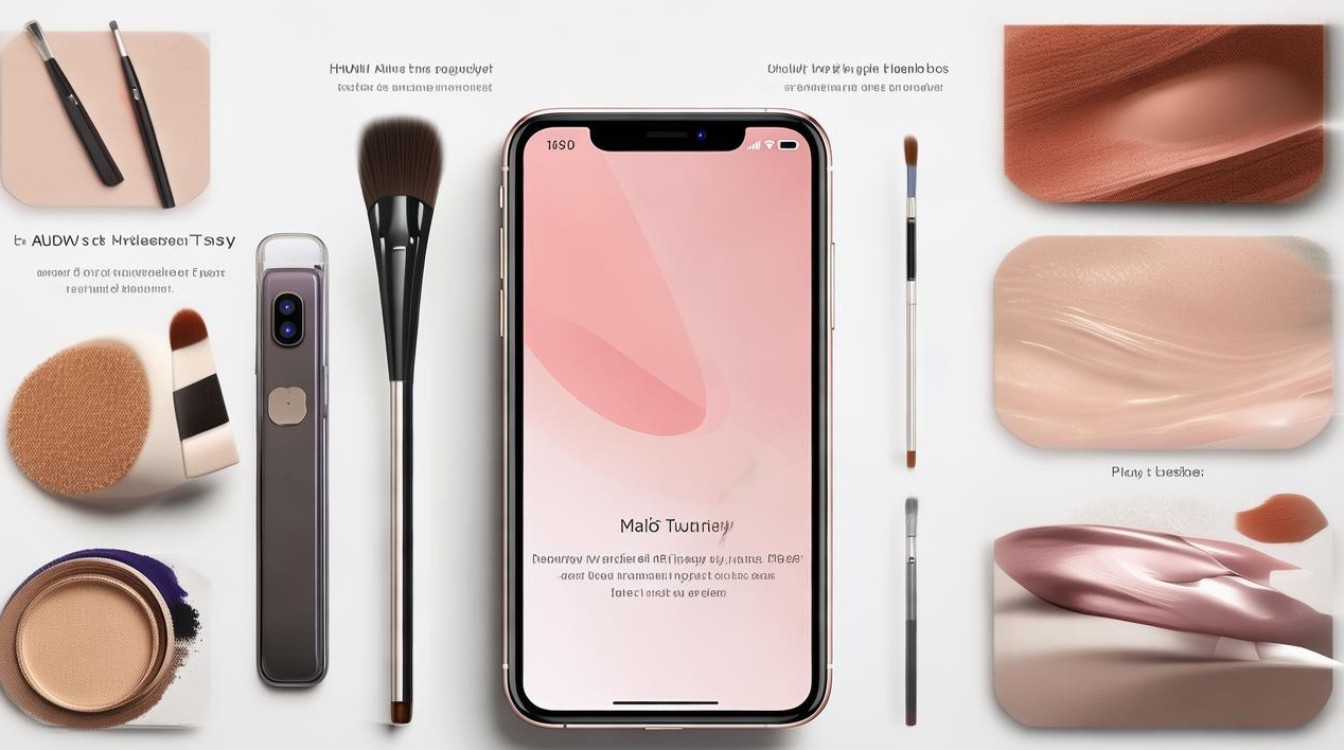
相关问题与解答
问题1:苹果手机照片编辑工具有哪些?除了涂抹,还能做什么?
解答:苹果手机内置的照片编辑工具包括裁剪、旋转、滤镜、亮度调整和标记(画笔、文本等),可用于基本修饰如调色、添加文字或简单涂抹,第三方应用如Snapseed或Lightroom提供高级功能,如HDR效果、降噪和AI修复,这些工具不仅能涂抹照片,还能实现专业级编辑,提升照片质量,适合社交媒体分享或个人存档。
问题2:涂抹照片后如何确保隐私安全?会不会被恢复?
解答:涂抹照片时,使用不透明颜色(如纯黑或纯白)并完全覆盖敏感区域,能有效防止信息泄露,在iPhone上,编辑后的照片会保存为新版本,原始数据通常不可恢复(除非有iCloud备份),但为安全起见,建议:1. 导出后删除原图;2. 使用应用如“Secure Folder”加密照片;3. 避免在公共网络分享编辑后的照片,苹果的隐私保护机制(如端到端加密)能降低风险,但用户仍需谨慎处理敏感内容。
版权声明:本文由环云手机汇 - 聚焦全球新机与行业动态!发布,如需转载请注明出处。












 冀ICP备2021017634号-5
冀ICP备2021017634号-5
 冀公网安备13062802000102号
冀公网安备13062802000102号